PlayStation'da Tüm Cihazlardan Nasıl Çıkış Yapılır?
Yayınlanan: 2022-09-24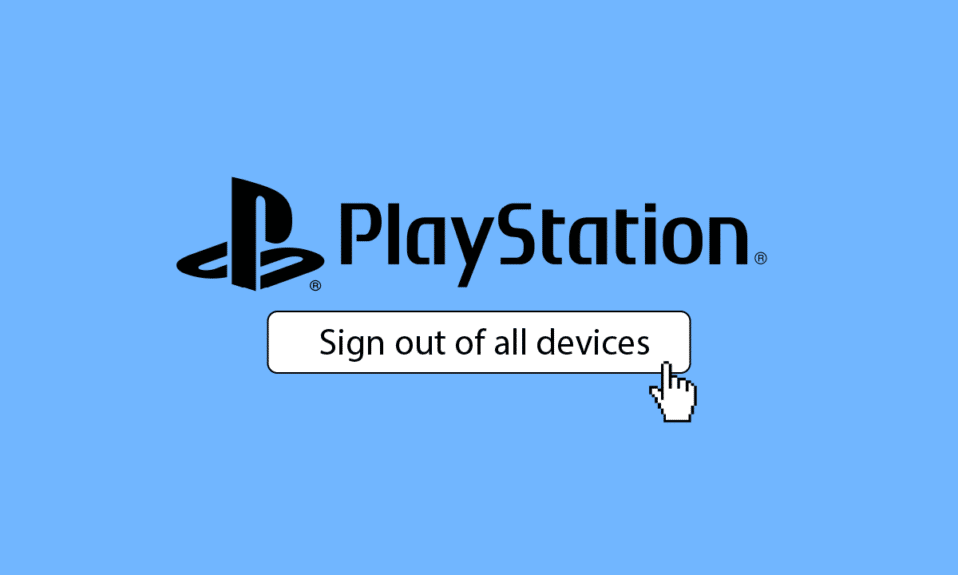
PlayStation, tüm oyuncular ve meraklılar için en ünlü oyun platformlarından biri olmuştur. Hepsi heyecan verici özellikleri ve yeni nesil video oyunları ile büyüleniyor. PlayStation konsolunu yeni eklemeler ve özelliklerle genişletmeye devam ediyorlar. Ancak kullanıcılar genellikle buna uyum sağlamakta ve hizmetleri tüm verimlilikleriyle kullanmakta sorunlarla karşılaşmaktadır. Bu makale, PlayStation hesabınızdan nasıl çıkış yapacağınızı öğrenmenize yardımcı olacaktır. Sahip olmadığınız bir PS4'ü nasıl devre dışı bırakacağınız ve PlayStation'daki tüm cihazlardan nasıl çıkış yapabileceğiniz hakkında daha fazla bilgi edinmek için makaleyi sonuna kadar okuyun.
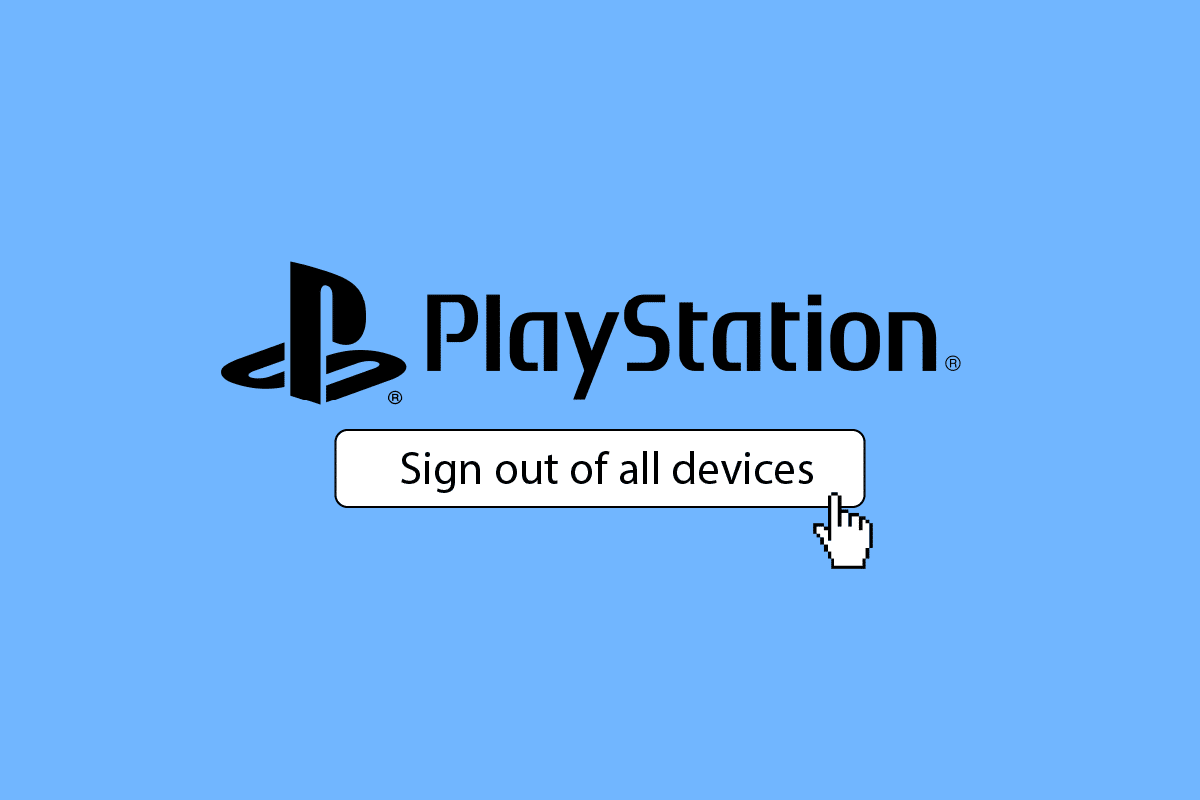
İçindekiler
- PlayStation'da Tüm Cihazlardan Nasıl Çıkış Yapılır?
- PSN Parolanızı Değiştirmek Oturumunuzu Kapatır mı?
- PlayStation Hesabınıza Kimin Giriş Yaptığını Görebiliyor musunuz?
- PlayStation Hesabınızdan Nasıl Çıkış Yaparsınız?
- Hesabınızı Başkasının PS4'ünden Nasıl Kaldırırsınız?
- PSN Hesabınızın Diğer Cihazlarla Bağlantısını Nasıl Kesersiniz?
- Playstation'daki Tüm Cihazlardan Nasıl Çıkış Yapılır?
- PS4'teki Tüm Cihazları Devre Dışı Bıraktığınızda Ne Olur?
- Sahip Olmadığınız Bir PS4'ü Nasıl Devre Dışı Bırakırsınız?
- Bir PS Uygulamasının Konsoldan Bağlantısını Nasıl Kaldırırsınız?
- PSN'nizi E-posta Olmadan Nasıl Sıfırlayabilirsiniz?
- PS4'ünüzü Parola Olmadan Nasıl Sıfırlarsınız?
PlayStation'da Tüm Cihazlardan Nasıl Çıkış Yapılır?
Sony Entertainment Network web sitesinde PSn hesabınızda oturum açarak PlayStation'daki tüm cihazlardan çıkış yapabilirsiniz. Daha iyi anlamak için aynısını yararlı çizimlerle ayrıntılı olarak açıklayan adımları bulmak için okumaya devam edin.
PSN Parolanızı Değiştirmek Oturumunuzu Kapatır mı?
Evet , PSN şifrenizi değiştirmek, oturumunuzu ve oturum açtığınız tüm konsollardaki oturumunuzu kapatır. Yeni şifreleri tüm cihazlara yeniden girmeniz gerekecektir. Parolayı değiştirseniz bile hesabın diğer kullanıcıları PS Plus'ınıza erişmeye devam edebilir.
PlayStation Hesabınıza Kimin Giriş Yaptığını Görebiliyor musunuz?
Evet , PlayStation hesabınıza kimin giriş yaptığını görebilirsiniz. Hesabınıza erişen tüm konsolların listesini Cihaz Yönetimi bölümünde görebileceksiniz.
PlayStation Hesabınızdan Nasıl Çıkış Yaparsınız?
1. PS4 ana menünüzden Ayarlar öğesini seçin.

2. Ardından, Hesap Yönetimi seçeneğini seçin.
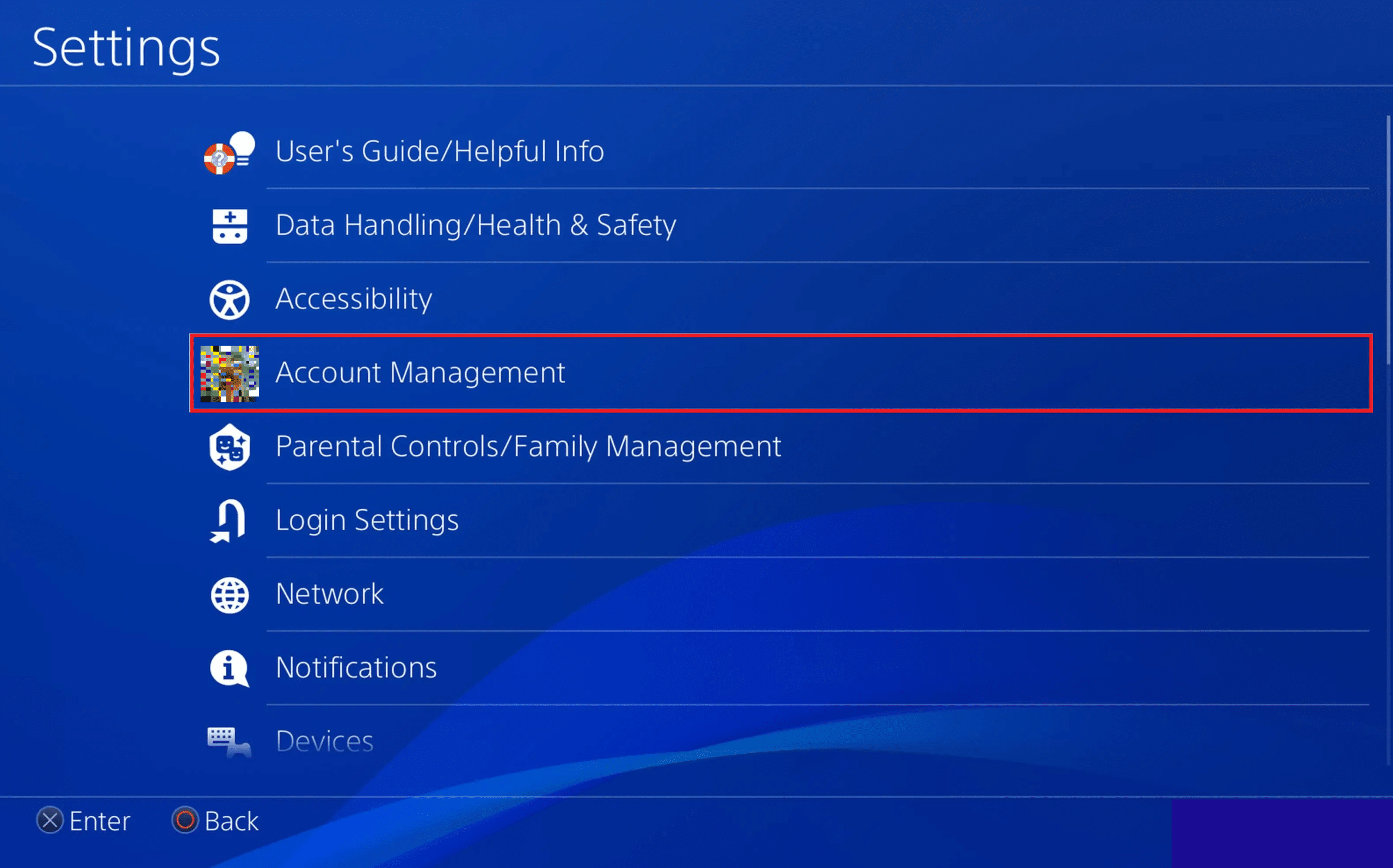
3. Çıkış Yap'ı seçin.
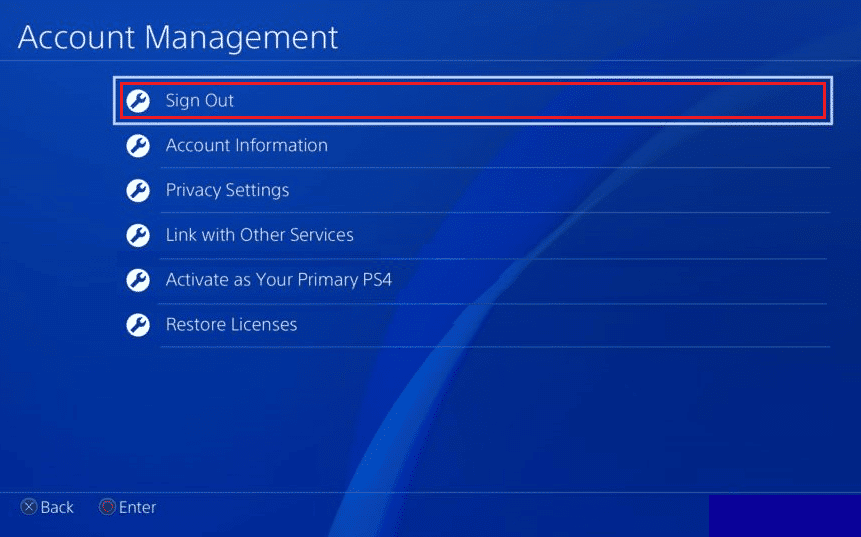
Ayrıca Okuyun : PS4'te Birini Çevrimdışı Önyükleme
Hesabınızı Başkasının PS4'ünden Nasıl Kaldırırsınız?
Hesabınızı başka birinin PS4'ünden nasıl kaldıracağınızı öğrenmek için PSN Hesabımı Başka Bir PS4'ten Nasıl Kaldırırım hakkındaki ayrıntılı kılavuzumuzu izleyin. İlgili tüm sorguları ayrıntılı adımlarla çözeceksiniz.
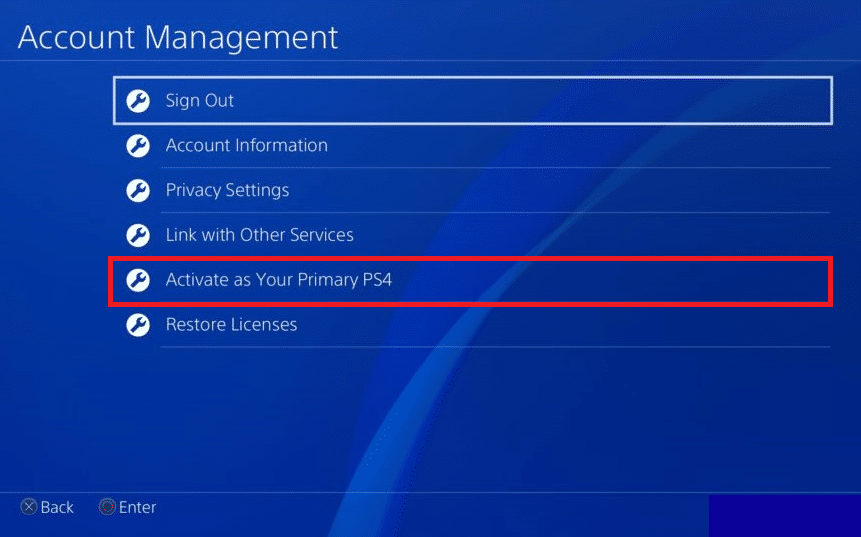
PlayStation'daki tüm cihazlardan nasıl çıkış yapacağınızı öğrenmek için bu makaleyi okumaya devam edin.
PSN Hesabınızın Diğer Cihazlarla Bağlantısını Nasıl Kesersiniz?
PSN hesabınızın diğer cihazlardan bağlantısını kesme adımları aşağıdadır:
Not : Bu yöntem, kullanıcıyla ilgili mevcut tüm verileri PS4'ünüzden kaldıracaktır.
1. PS4'ünüzde Ayarlar menüsünü açın.
2. Listeden Oturum Açma Ayarları'nı seçin.
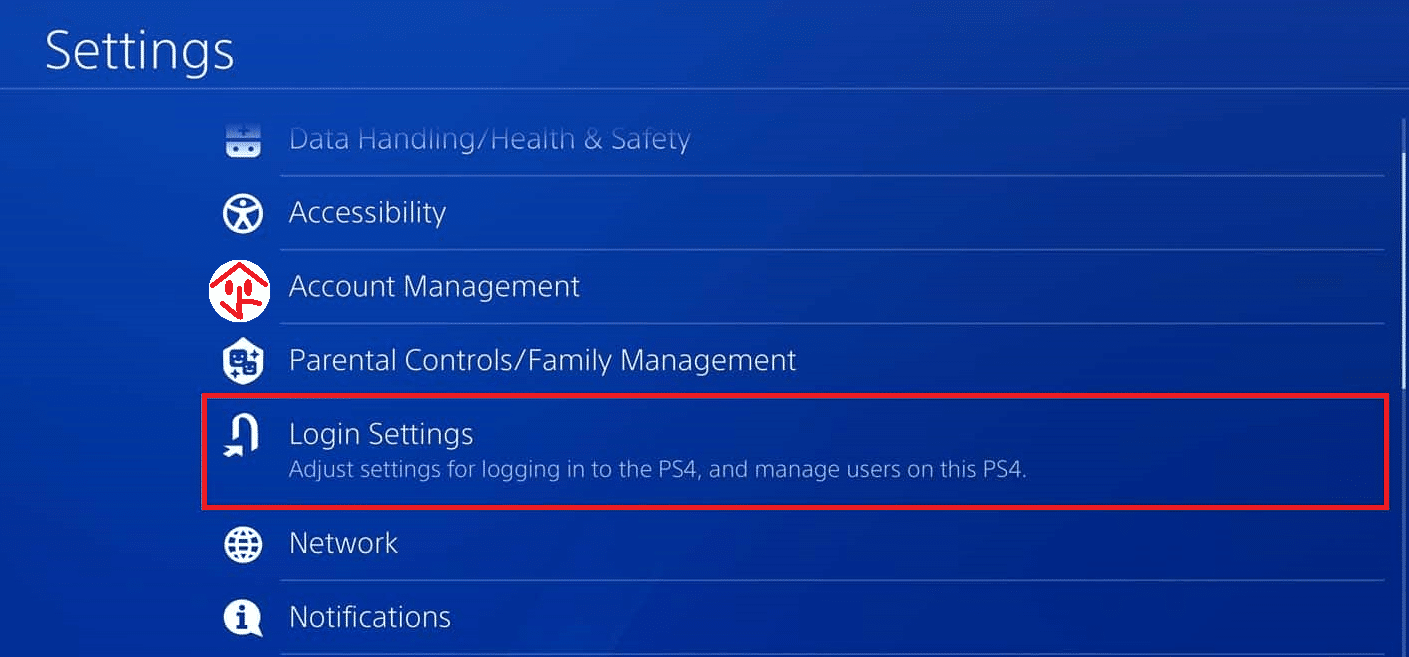
3. Kullanıcı Yönetimi'ni seçin.
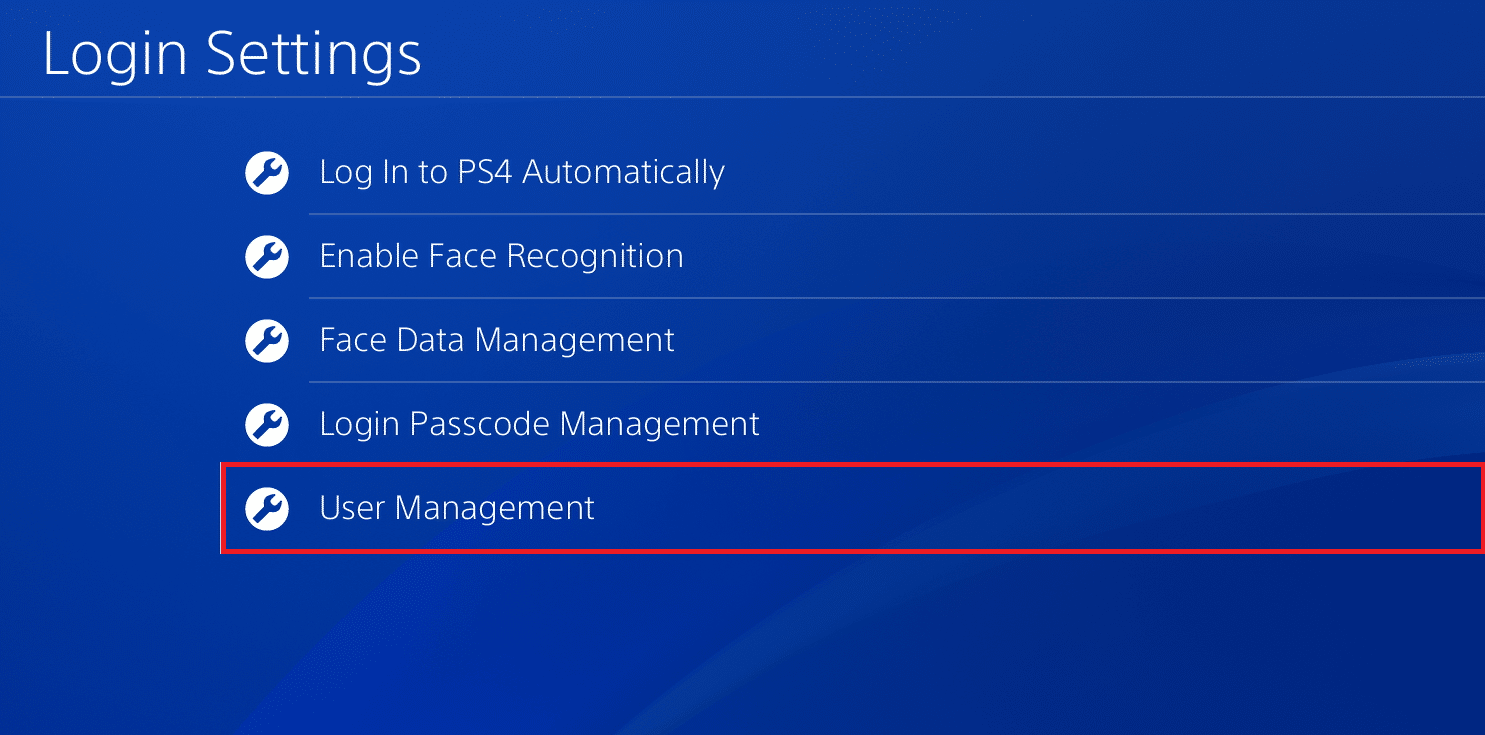
4. Oturum açmış hesapların bir listesi görüntülenecektir. Silmek istediğiniz kullanıcıyı seçin.
5. Kullanıcı hesabına erişimi kaldırmak için Kullanıcıyı Sil'i seçin.
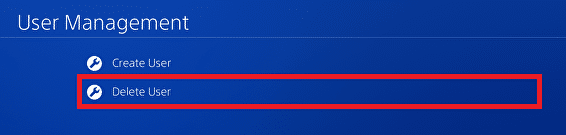
6. Son olarak, bu kullanıcı hesabını bu PS4 cihazından kaldırmak için Sil'i seçin.
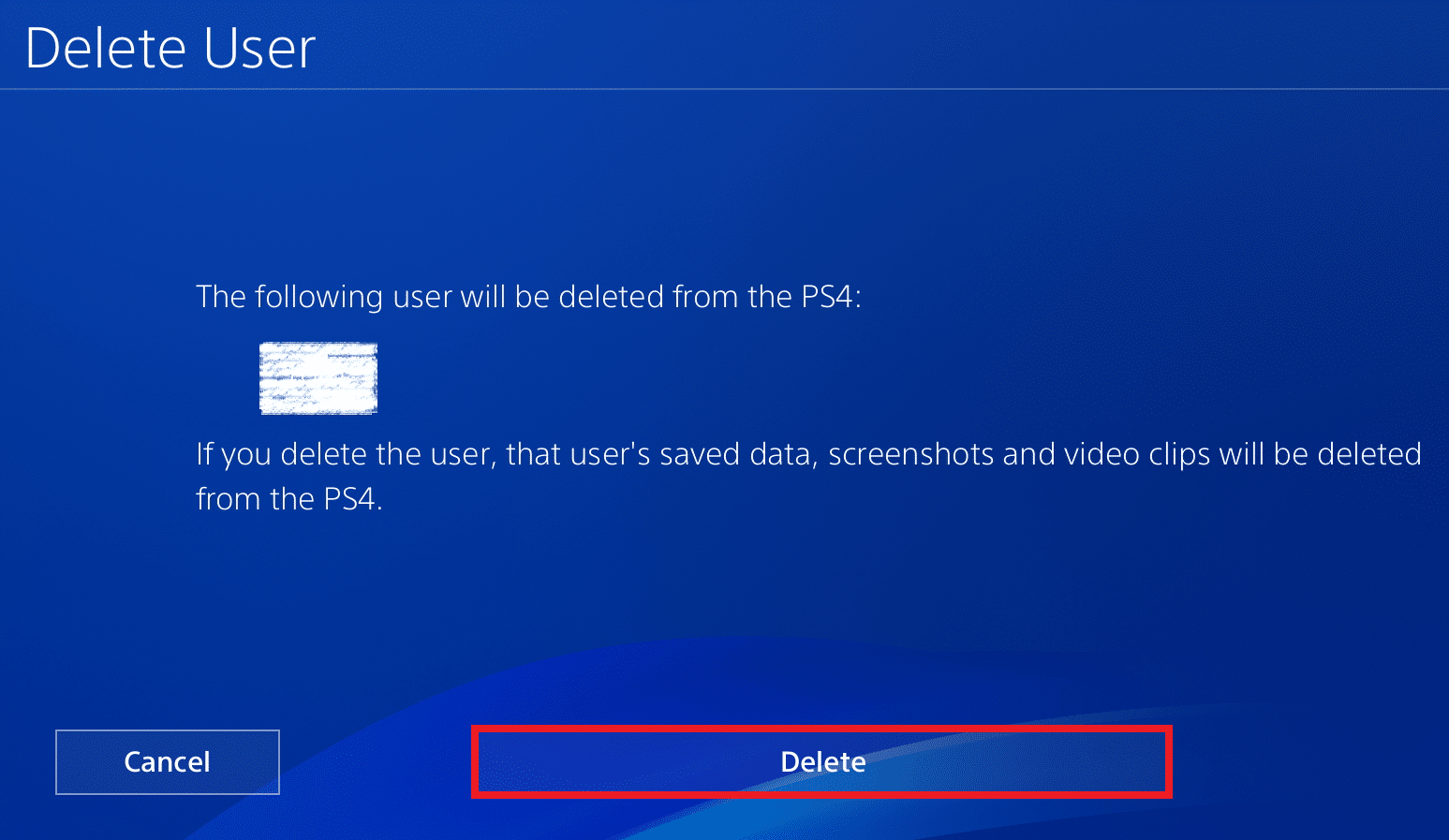
Ayrıca Okuyun : PSN Hesabımı Başka Bir PS4'ten Nasıl Kaldırırım
Playstation'daki Tüm Cihazlardan Nasıl Çıkış Yapılır?
Aşağıdaki adımların yardımıyla tüm cihazlardan çıkış yapabilirsiniz:
1. Sony Entertainment Network web sitesine gidin.
2. PSN hesabı kimlik bilgilerinizi kullanarak Giriş Yapın .

3. Aşağıda gösterildiği gibi, sol bölmeden Hesap altındaki Güvenlik seçeneğine tıklayın.
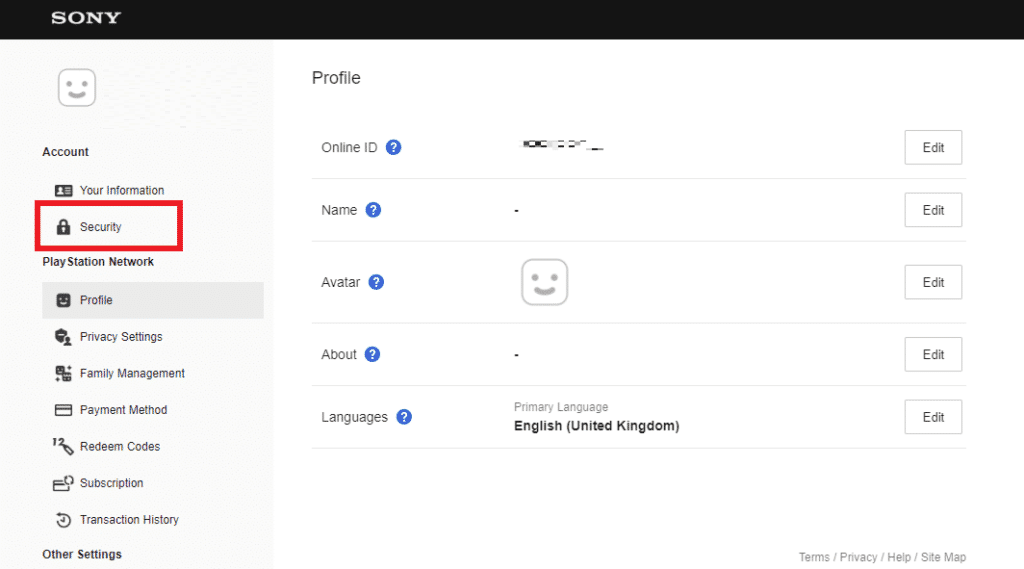
4. Vurgulandığı gibi Tüm Cihazlarda Oturumu Kapat seçeneğine tıklayın.
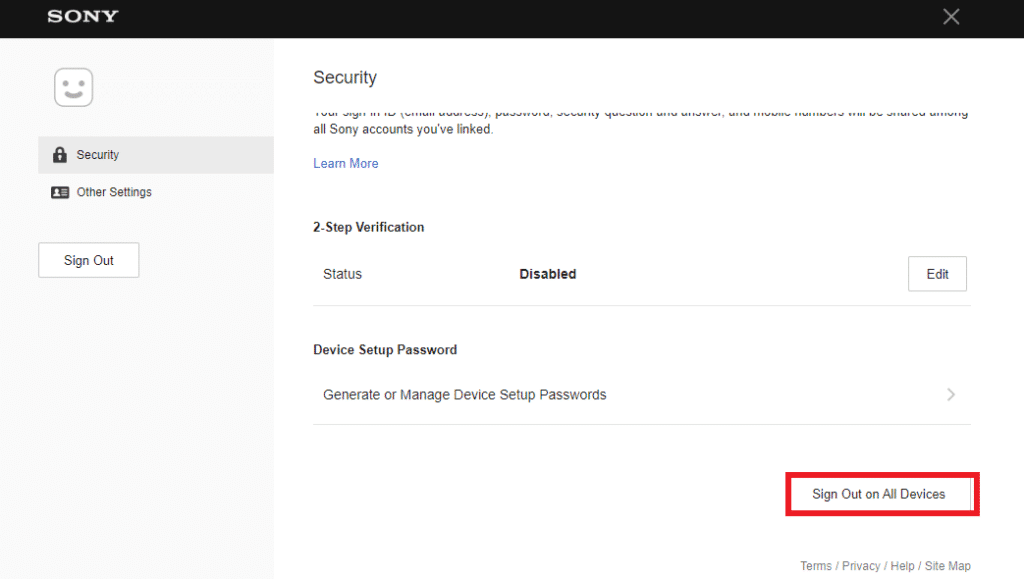
5. Son olarak, onaylamak için açılır pencerede Tamam'a tıklayın.
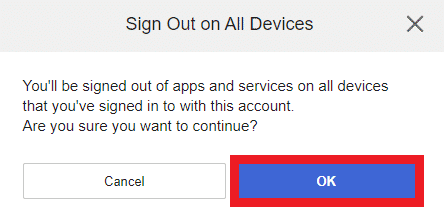
PS4'teki Tüm Cihazları Devre Dışı Bıraktığınızda Ne Olur?
PS4'teki tüm cihazları devre dışı bırakmayı seçerseniz , PS4 oyunlarınızı oynamak için hiçbir cihaz kullanılamaz . Bu, tüm bilinmeyen kullanıcıların hesap konsolunuzda oynamasını kesmek için kullanılır.
Sahip Olmadığınız Bir PS4'ü Nasıl Devre Dışı Bırakırsınız?
Şans eseri PlayStation'ınıza erişiminiz yoksa ve birincil PS4 konsolunuzu devre dışı bırakmak istiyorsanız, bunu PlayStation hesabınızda oturum açarak yapabilirsiniz. PlayStation'da erişiminiz olmayan tüm cihazlardan çıkış yapmak için ayrıntılı adımları görelim:
1. Masaüstü tarayıcınızda PlayStation Hesabı ve Güvenlik sayfasını açın ve Oturum Aç'a tıklayın.
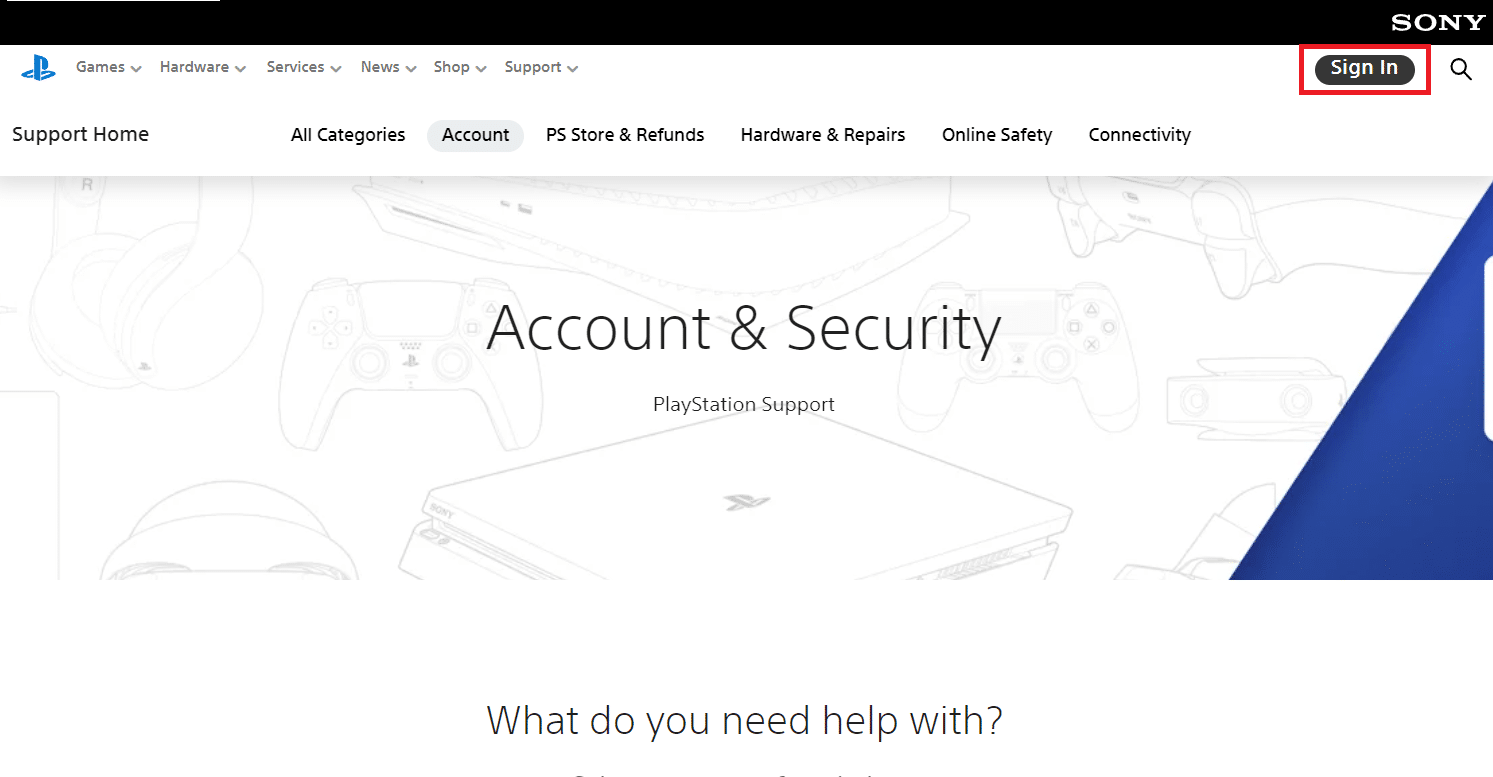
2. Oturum Açma Kimliğiniz (E-posta Adresi) ve Parolanızla oturum açın.
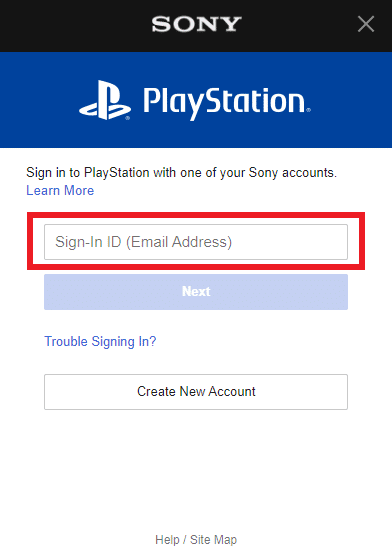
3. Gösterildiği gibi Profil simgesi > Hesap Ayarları'na tıklayın.
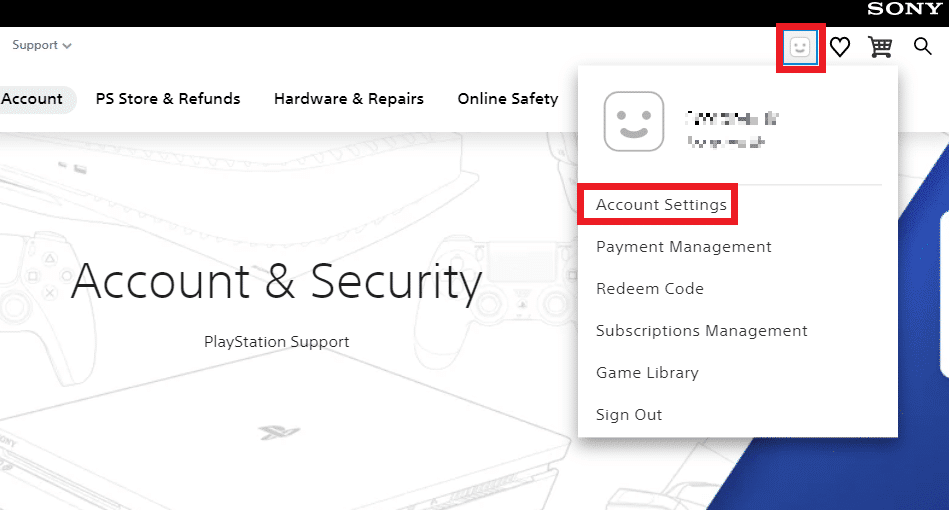
4. Sol bölmeden Diğer Ayarlar altında Cihaz Yönetimi'ne tıklayın.
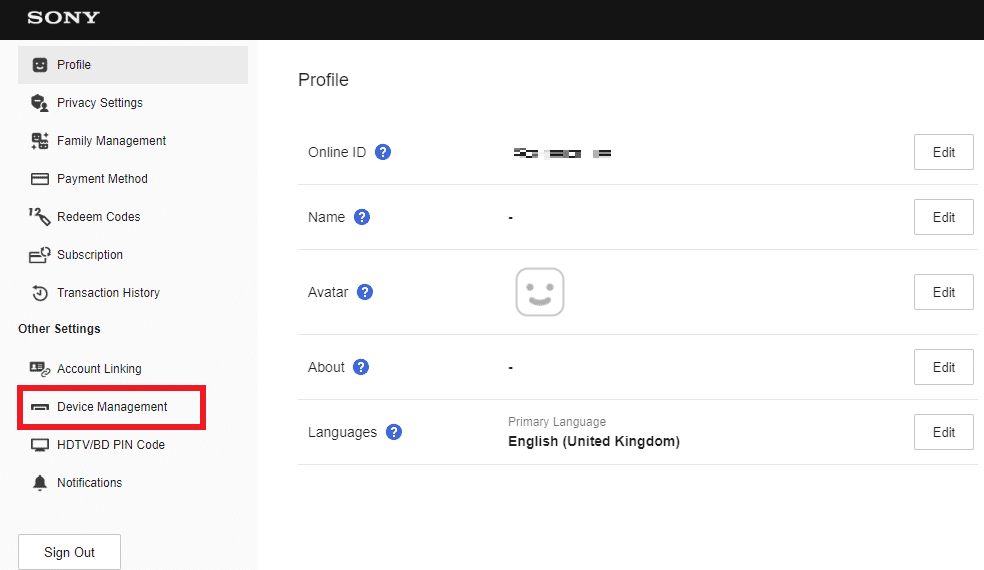
5. Şimdi, Nasıl Etkinleştirilir veya Devre Dışı Bırakılır altındaki Tüm Cihazları Devre Dışı Bırak seçeneğine gösterildiği gibi tıklayın.
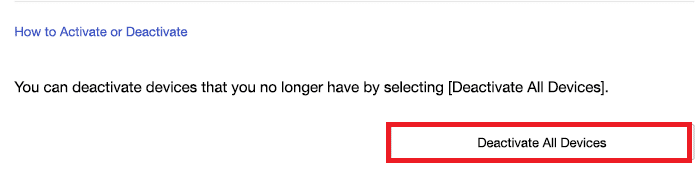
Ayrıca Okuyun : Birincil PS4 Konsolu Nasıl Devre Dışı Bırakılır
Bir PS Uygulamasını Konsoldan Nasıl Kaldırırsınız?
PS uygulaması iyi geliştirilmiş ve kullanışlı bir platform olmasına rağmen bazı temel özelliklerden yoksundur. Bunlardan biri, bağlantıyı kaldır seçeneğidir. Bir PS uygulamasının konsoldan bağlantısını kaldırmak için belirli bir seçeneğiniz yoktur. Yapabileceğiniz tek şey , hesapları PSN hesabınızdan devre dışı bırakmak veya kaldırmak . Bunu yapmak için yukarıda belirtilen adımları okuyup uygulayabilirsiniz. PlayStation'daki tüm cihazlardan nasıl çıkış yapacağınızı öğrenmek için bu makaleyi baştan okuyun.
PSN'nizi E-posta Olmadan Nasıl Sıfırlayabilirsiniz?
E-posta adresinizi veya şifrenizi kaybettiyseniz ve bilgilere erişemiyorsanız, yardım için PlayStation Destek ile iletişime geçmeniz gerekecektir.
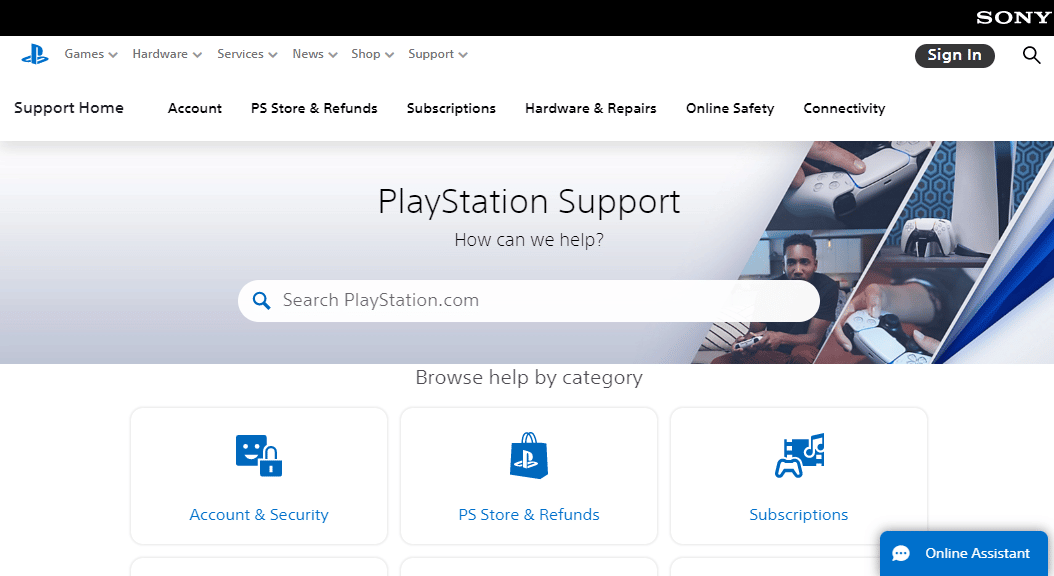
PS4'ünüzü Parola Olmadan Nasıl Sıfırlarsınız?
PS4'ünüzü parola olmadan sıfırlamak için şu adımları izleyin:
1. PS4'ünüzde Ayarlar seçeneğini seçin.
2. Hesap Yönetimi'ne girin.
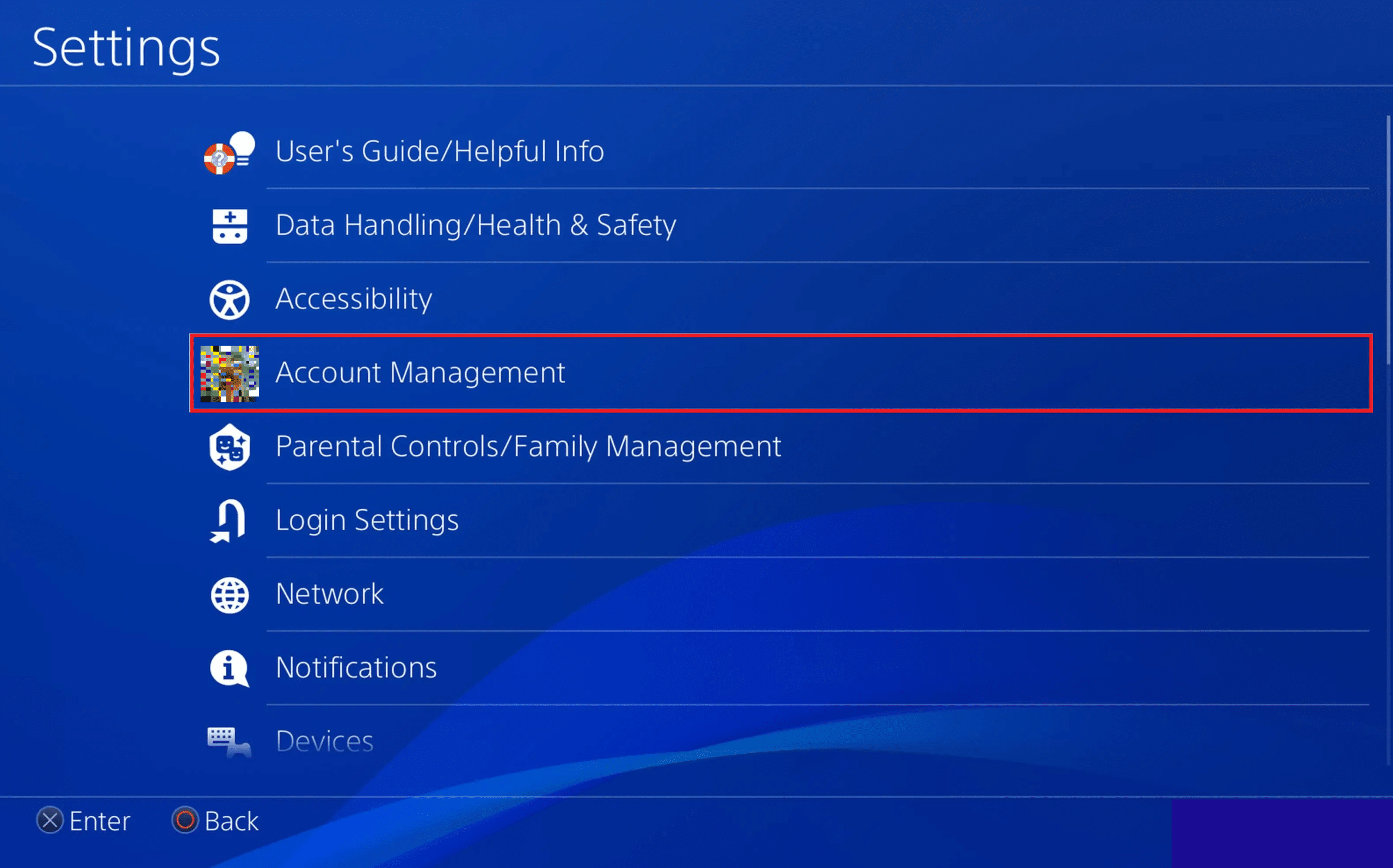
3. Ardından, Oturum Aç seçeneğini seçin.
4. Ardından, Parolanızı mı Unuttunuz? PS4 denetleyicinizdeki üçgen düğmesine basarak alttan seçeneği seçin.
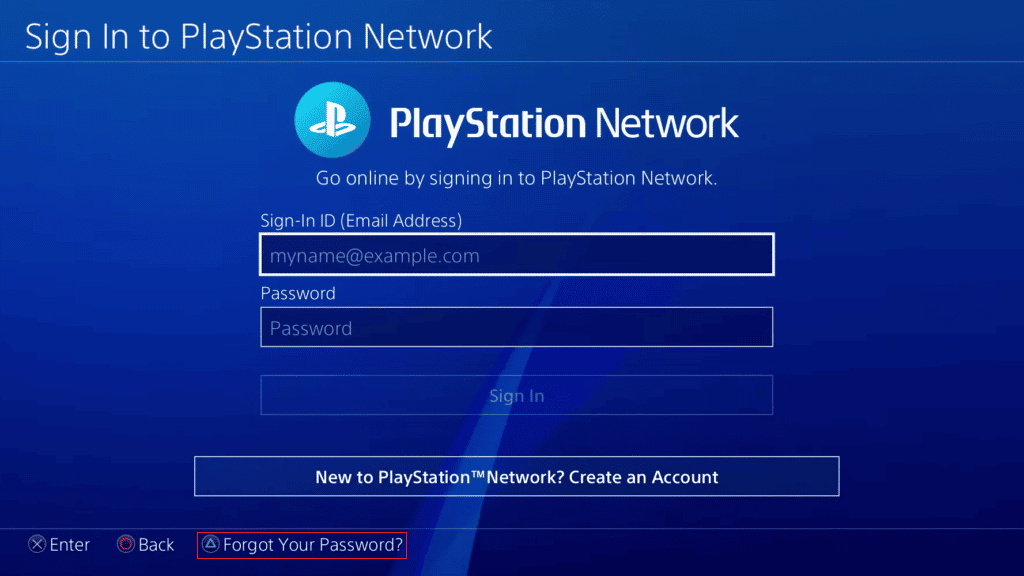
5. Oturum Açma Kimliğinizi (E-posta Adresi) girin ve İleri'yi seçin.
6. Ardından, e-posta gelen kutunuzda PlayStation'dan alınan e-postayı bulun ve açın.
7. E-postadan Şifre Değiştir bağlantısını tıklayın.
8. Şimdi yeni şifrenizi girin ve onaylayın ve Tamam'a tıklayın. Şifreniz sıfırlanacak.
9. Son olarak, yeni şifre ile PS4'ünüzde PSN hesabınıza giriş yapın.
Önerilen :
- Mophie Kablosuz Şarj Cihazı Nasıl Sıfırlanır
- PS4'te Telefon Numarası Nasıl Değiştirilir
- Fortnite PS4'ten Nasıl Çıkış Yapılır
- PS4'te E-postanızı Nasıl Değiştirebilirsiniz?
Bu nedenle, yardımınıza yönelik ayrıntılı adımlarla PlayStation'daki tüm cihazlardan nasıl çıkış yapacağınızı anladığınızı umuyoruz. Başka herhangi bir konu ile ilgili soru ve önerilerinizi bize iletebilirsiniz. Bunları bilmemiz için aşağıdaki yorumlar bölümüne bırakın.
